Word运行不流畅卡顿怎么解决?Word使用卡顿解决方法
更新日期:2023-10-16 22:15:06
来源:转载
手机扫码继续观看

Word是我们日常学习和工作经常使用的办公软件之一,有些小伙伴在编辑内容的时候,发现非常的不流畅,经常会出现卡顿情况,因此也不知道自己输入的内容是否正确,那么关于这个问题应该怎么解决呢,针对这个问题,本期软件教程小编就来和广大用户们分享具体的解决方法,希望能够给更多的人带来帮助,接下来让我们一起来了解看看吧。
![]()
Microsoft Office Word 2016 官方免费版 [电脑软件]
大小:4.58 MB 类别:应用软件 立即下载Word使用卡顿解决方法:
1、双击打开软件,点击左上角的“文件”。
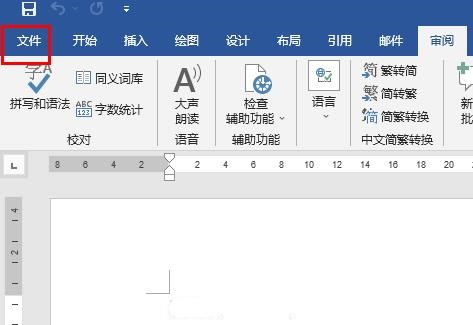
2、接着点击新页面左下角的“选项”。
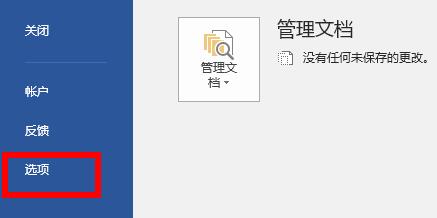
3、进入到新的窗口界面后,点击左侧栏中的“信任中心”选项。
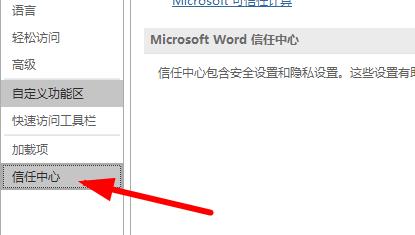
4、然后点击右侧中的“信任中心设置”。
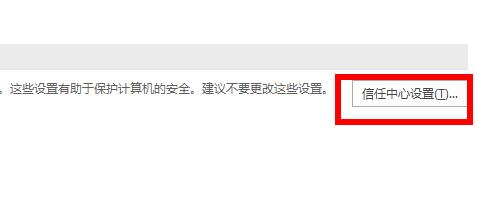
5、随后点击左侧栏中的“隐私选项”,最后将右侧“隐私选项”下面的两个选项全部取消勾选就可以了。
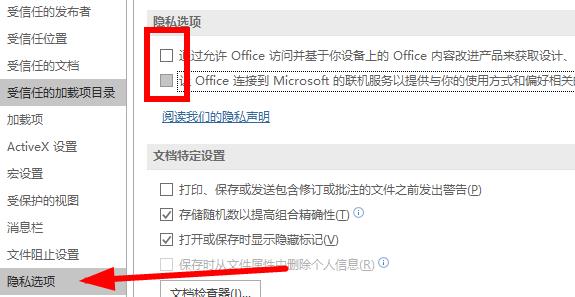
该文章是否有帮助到您?
常见问题
- monterey12.1正式版无法检测更新详情0次
- zui13更新计划详细介绍0次
- 优麒麟u盘安装详细教程0次
- 优麒麟和银河麒麟区别详细介绍0次
- monterey屏幕镜像使用教程0次
- monterey关闭sip教程0次
- 优麒麟操作系统详细评测0次
- monterey支持多设备互动吗详情0次
- 优麒麟中文设置教程0次
- monterey和bigsur区别详细介绍0次
系统下载排行
周
月
其他人正在下载
更多
安卓下载
更多
手机上观看
![]() 扫码手机上观看
扫码手机上观看
下一个:
U盘重装视频












